网上有关“winxp系统卸载打印机驱动的方法【文教程】”话题很是火热,小编也是针对winxp系统卸载打印机驱动的方法【文教程】寻找了一些与之相关的一些信息进行分析,如果能碰巧解决你现在面临的问题,希望能够帮助到您。
在办公的时候,经常会需要用到打印机来打印一些文件,然而在使用打印机的时候,可能会碰到一些问题,导致打印机不能使用,那么可能就需要卸载打印机驱动重新安装,可是许多winxp系统用户并不知道要怎么卸载打印机驱动,其实方法很简单,接下来给大家讲解一下winxp系统卸载打印机驱动的方法吧。
一、如何彻底卸载打印机驱动,打印机驱动怎么卸载步骤一——删除打印机。
1、首先,打开开始菜单,找到“打印机和传真”,打开它。在想要删除的打印机上右击“删除”;
2、弹出确认删除打印机选项,单击“是”;
3、显示删除打印机成功;
4、然后单击“文件”——“服务器属性”;
5、将“驱动程序”菜单里面的所有打印机驱动程序都删除掉。因为我电脑以前安装过多种打印机,现在已经不使用了,所以需要全部卸载删除。全部选中,点击“删除”;
6、然后,就可以看到所有打印机驱动都删除干净了。点击“关闭”。
二、如何彻底卸载打印机驱动,打印机驱动怎么卸载步骤二——清理注册表。
1、在开始菜单里找到“运行”,输入regedit单击确定进入注册表编辑器;
2、在注册表编辑器中,将HKEY_LOCAL_MACHINE\SYSTEM\CurrentControlSet\Control\Print\Environments\WindowsNTx86\Drivers\Version-3路径下的所有项目删除。
三、如何彻底卸载打印机驱动,打印机驱动怎么卸载步骤三——清理系统盘C盘残留打印机驱动。
1、打开c:\WINDOWS\system32\spool文件夹,如下图,将三个文件夹里面的东西全部删除。
2、如果不能删除,可以右击,使用360强力删除功能。
四、如何彻底卸载打印机驱动,打印机驱动怎么卸载步骤四——重启打印服务printspool。
1、单击“开始”菜单,选择“控制面板”——“管理工具”;
2、双击“服务”,如下图;
3、在服务列表中找到printspool服务,右击,单击“重新启动”即可。至此,终于完全卸载了打印机驱动,是不是很爽。
关于winxp系统卸载打印机驱动的方法就给大家介绍到这边了,有需要的用户们可以采取上面的方法步骤来进行操作吧。
很多用户在不需要打印机驱动的时候都会选择卸载,但是很多都不知道怎么才能卸载干净,所以今天就给你们带来了打印机驱动卸载干净教程,快来一起看看吧。
打印机驱动如何卸载干净
1、点击左下角开始,选择windows系统打开里面的“控制面板”。
2、随后在控制面板中点击“设备和打印机”。
3、右击不要的打印机驱动选择“删除设备”。
4、在弹出的确认框中点击“是”进行删除。
5、删除后必须将USB连接线断开,然后重启电脑之后不要进行打印操作。
6、然后再次进入设备和打印机,选择设备点击上方的“打印服务器属性”。
7、选择之前的全部打印机型号,点击“删除”。
8、最后勾选“删除驱动程序和驱动程序包”点击确定即可。
你可能还想看:好了不能打印 | 安装和匹配教程
部删除完成后可以将回收站也清空一下~
关于“winxp系统卸载打印机驱动的方法【文教程】”这个话题的介绍,今天小编就给大家分享完了,如果对你有所帮助请保持对本站的关注!
本文来自作者[宛明轩]投稿,不代表集美号立场,如若转载,请注明出处:https://www.jimeiled.com/kepu/202509-5357.html


评论列表(3条)
我是集美号的签约作者“宛明轩”
本文概览:网上有关“winxp系统卸载打印机驱动的方法【文教程】”话题很是火热,小编也是针对winxp系统卸载打印机驱动的方法【文教程】寻找了一些与之相关的一些信息进行分析,如果能碰巧解...
文章不错《winxp系统卸载打印机驱动的方法【文教程】》内容很有帮助